[ad_1]
cPanel hiện nay ngày được sử dụng phổ biến và rộng rãi hơn, đặc biệt là trong thời đại công nghệ, dữ liệu lưu trữ con người ngày càng nhiều hơn. Tuy nhiên không phải ai cũng thực sự hiểu về cPanel cũng như cách sử dụng như thế nào để đạt hiệu quả tốt nhất. Chính vì vậy để giải quyết vấn đề nan giải này thì hãy cùng Tmarketing xem qua bài viết sau để hiểu rõ hơn cũng như giải đáp những thắc mắc của các bạn.

cPanel là gì?
cPanel là trình quản lý file được xây dựng dựa trên hệ điều hành Linux dùng để lưu trữ dữ liệu nhanh chóng, đơn giản và hiệu quả. cPanel sử dụng một cấu trúc 3 tầng với phân quyền quản lý khác nhau, đại lý và tài khoản Hosting cho người dùng cuối để kiểm soát các khía cạnh khác nhau của trang web và quản lý máy chủ thông qua một trình duyệt web chuẩn.
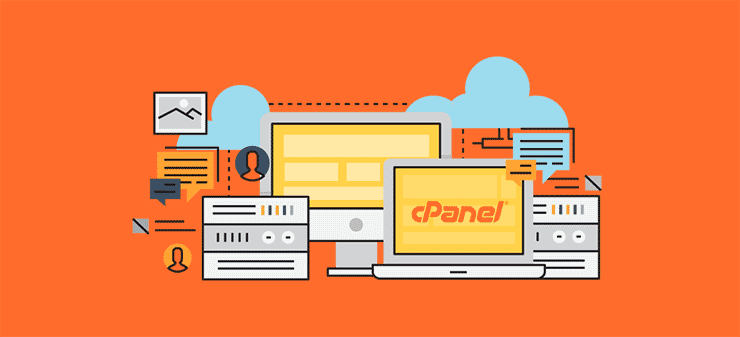
Hiện nay, cPanel là chuẩn của ngành công nghiệp này và hầu hết các web developer đều đã quen thuộc với nó. Hỗ trợ ứng dụng dựa trên nền tảng bao gồm Apache , PHP , MySQL , PostgreSQL , Perl , và BIND (DNS). cPanel được truy cập thông qua https trên cổng 2083 (user) cổng 2087 dành cho admin và reseller Hosting.
Những tính năng của cPanel
- Cài đặt và quản lý ứng dụng: Bạn có thể cài đặt các ứng dụng, các mã nguồn mở phổ biến một cách nhanh chóng như WordPress, Joomla, Drupal…
- Quản lý Domain: cPanel giúp thêm, xóa, chuyển hướng, tạo Subdomain,…
- Quản lý file: Bên cạnh domain thì các bạn có thể quản lý tập tin của mình, có thể xóa, đổi tên, nén, giải nén,…theo ý muốn, tạo tài khoản FTP…
- Cài đặt và quản lý dịch vụ gửi email
- Cài đặt và thiết lập bảo mật cho hosting
- Quản lý database: Hỗ trợ khởi tạo, quản lý database MySQL, PostgreSQL, hỗ trợ tích hợp với phpMyAdmin.
- Bảo mật: Quản lý các chứng chỉ SSL/TLS, quản lý whitelist/backlist truy cập, quản lý truy cập SSH tới server.
- Thống kê và logs
Hướng dẫn sử dụng cPanel chi tiết nhất
Đăng nhập vào cPanel
Để đăng nhập vào tài khoản cPanel (quyền user) các bạn đăng nhập theo đường dẫn dạng http://IP:2082 hoặc https://IP:2083. Bạn có thể sử dụng chính tên miền của bạn để đăng nhập vào cPanel (với điều kiện, tên miền của bạn đã trỏ về IP Server)
Cài đặt WordPress với cPanel
Bước 1: Download mã nguồn WordPress
Bước 2: Mua Domain và Hosting
Bước 3: Đăng nhập vào Cpanel
Bước 4: Upload mã nguồn lên hosting
Đầu tiên clink vào File Manager
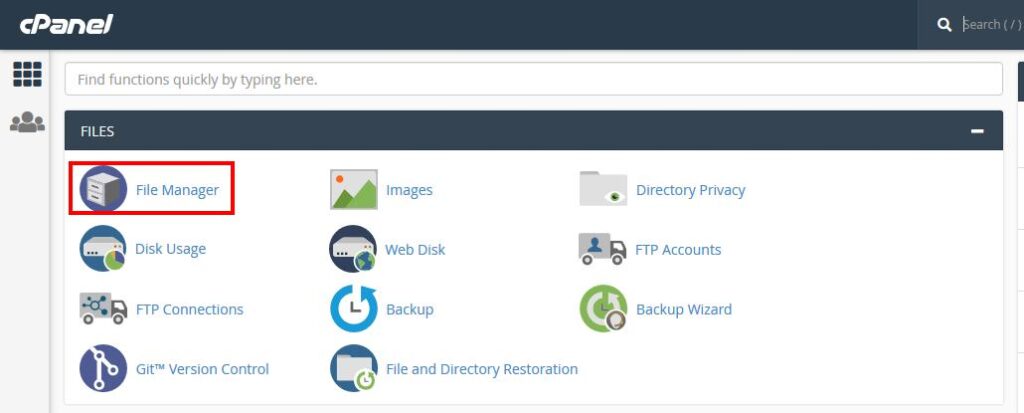
Bạn tiếp tục mở thư mục public_html nếu chạy domain chính, còn nếu bạn có tạo domain phụ rồi thì nó cũng sẽ hiển thị trong đây luôn.
Hãy click vào nút Select All chọn Delete để xóa toàn bộ những tập tin mặc định không cần thiết. Sau đó click vào Upload để upload mã nguồn mà bạn đã download về. Sau đó nhấn Extract, giải nén xong sẽ có một thư mục .
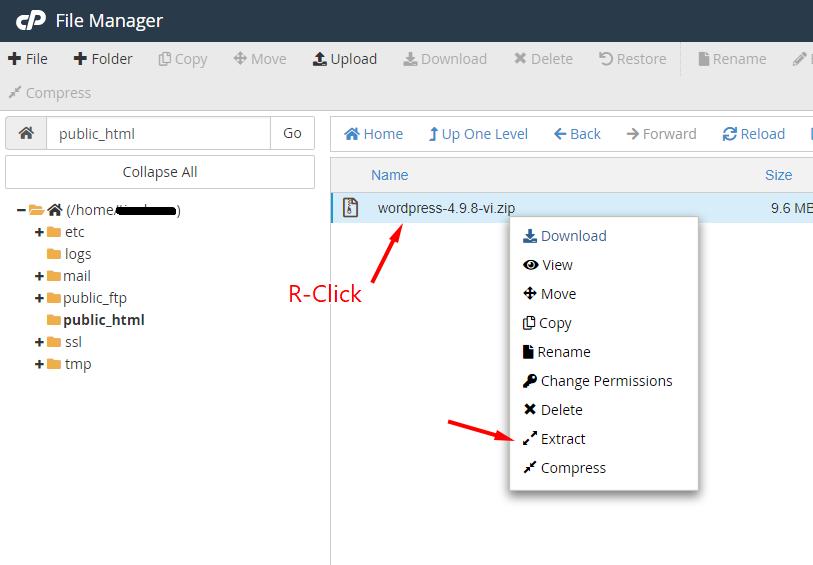
Bước 5: Tạo cơ sở dữ liệu MySQL
Lúc này, bạn quay trở lại Cpanel và chọn mục MySQL Database trong phần Databases.
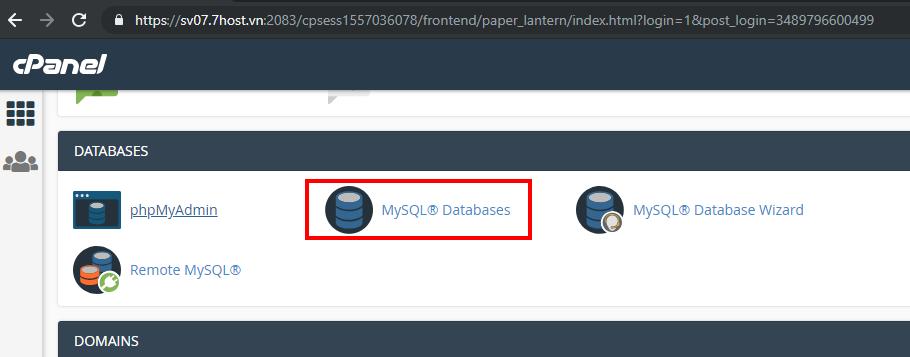
Sau khi đã tạo xong database và user liên quan thì sẽ tiến hành cấp quyền quản lý. Cấp quyền hoàn tất, bước tiếp theo thực hiện “Cài đặt WordPress với các thông tin đã tạo trước đó”.
Bước 6: Cài đặt WordPress
Mọi thứ đã xong, bây giờ bạn hãy truy cập vào domain của bạn. Một giao diện thông báo hiển thị ra, bạn hãy click chọn Let’s go và bạn thực hiện nhập các thông tin database mà bạn đã tạo ở trên.
Sau khi hoàn tất, các bạn sẽ đặt tên cho website, tên người dùng quản trị và password. Sau đó nhấn install WordPress để cài đặt và chờ cài đặt là bạn đã hoàn thành xong.
Thêm mới tài khoản mail trong cPanel
Trang quản lý hosting kéo xuống mục Email > Email Accounts
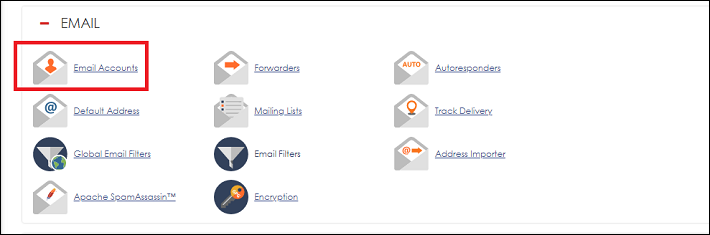
Nhập địa chỉ email và mật khẩu bạn muốn lập sau đó clink vào Create Account. Sau đó, bạn có thể truy cập tài khoản webmail ngay từ cPanel hoặc thiết lập tài khoản mail mới để làm việc với ứng dụng email độc lập.
Quản lý tên miền trong cPanel
Phần “Domains” của cPanel cho phép bổ sung tên miền bạn mua vào tài khoản hosting, quản lý subdomain, hay chuyển hướng domain bạn sở hữu tới trang khác. Trong cPanel có 3 loại domains như sau:
Aliases domains
Aliases domains là chức năng cho phép sử dụng thêm một hay nhiều domain cho website chính.
- Bước 1: Trong CPanel > chuyến đến mục DOMAINS > click chọn Aliases
- Bước 2: Trong mục Create a New Parked domain > Nhập domain muốn sử dụng > Chọn Add Domain

Subdomains
Tạo một subdomain cho tên miền chính – điều này tự động và người ghé thăm sẽ không bao giờ biết họ bị chuyển hướng từ subdomain.originaldomainname.com tới domain mới của bạn.
- Bước 1: Trong CPanel > Domains > Subdomains
- Bước 2: Trong mục Subdomain > Nhập subdomain muốn khởi tạo > Create
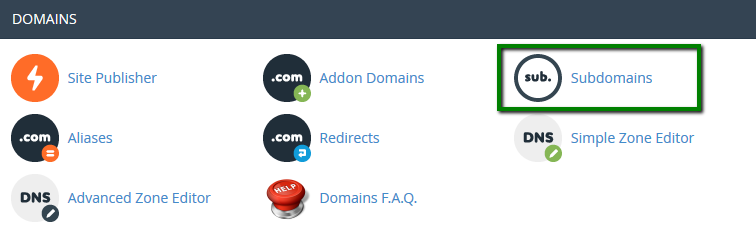
Addon Domains
- Bước 1: Trong cPanel > chuyến đến mục DOMAINS > click chọn Addon Domains
- Bước 2: Nhập các thông tin yêu cầu
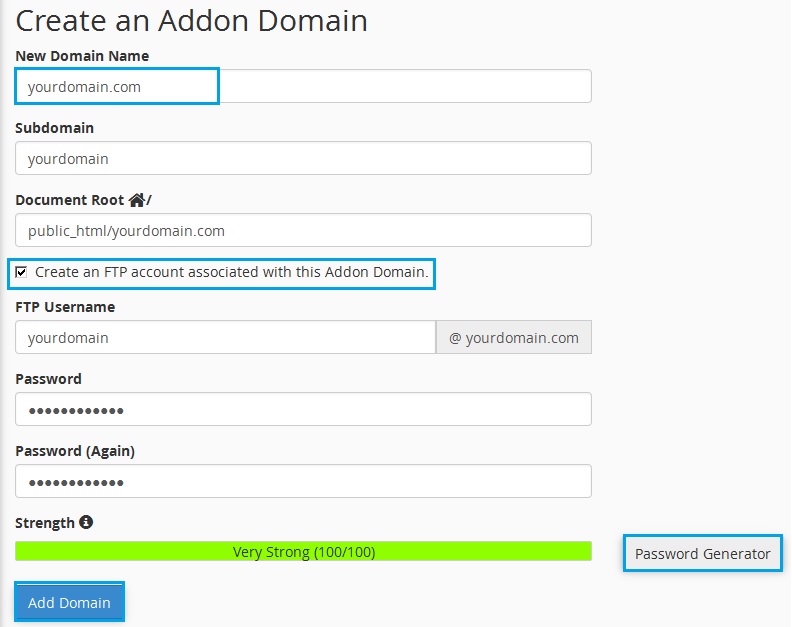
Quản lý và upload file với cPanel
File manager là tính năng quản lý file cho phép chỉnh sửa, liệt kê file trong các thư mục, quản lý file hiệu quả. Ngoài các tính năng cơ bản trên File manager trên cho phép thực hiện nén và giải nén các file trên hosting.

Cách thực hiện:
- Đăng nhập vào Cpanel và ấn vào biểu tượng File manager để mở trình quản lý File của Cpanel.
- Đến các vị trí khác nhau bằng cách sử dụng cây thư mục ở bên trái.
- Quản lý các tệp riêng lẻ trong giao diện trung tâm.
- Thực hiện các tác vụ khác nhau, bao gồm tải lên và chỉnh sửa tệp, trên thanh top bar.
Backup web với cPanel
Để bắt đầu, tìm tùy chọn Back up hoặc Back up Wizard trong mục Files.
–Tại đây bạn có thể chọn sao lưu toàn bộ hosting bao gồm mã nguồn website, database, cấu hình tên miền addon, alias, subdomain…
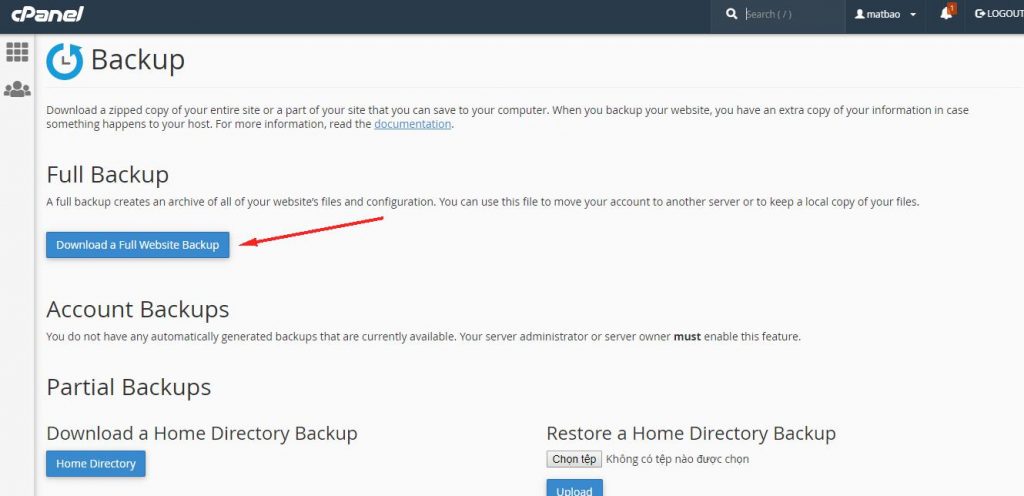
Khi nhấn vào genarate backup, hệ thống sẽ tự động sao lưu, sau đó một đường dẫn sẽ hiện ra khi hệ thống đã sao lưu hoàn tất để bạn có thể tải về máy tính cá nhân và lưu trữ.
Ưu điểm và nhược điểm của cPanel cần biết

Ưu điểm của cPanel:
- Là phần mềm dễ sử dụng và ổn định
- Tiết kiệm thời gian và tiền của cho người dùng
- Sử dụng các công nghệ tiên tiến nhất, đồng thời có khả năng bảo mật cao
- Công cụ này có trình cài đặt tự động
- cPanel có thể chạy trên cả thiết bị di động
- Thông dụng, được hỗ trợ hướng dẫn sử dụng miễn phí trên mạng
Nhược điểm của cPanel
- cPanel có nhiều chức năng không cần thiết gây phung phí tài nguyên.
- Một vài thông số quan trọng có thể bị thay đổi bởi các thao tác vô tình của người dùng. Đây là nhược điểm lớn nhất hiện nay của cPanel
- Một số host chạy bản cPanel cũ
- cPanel hosting tốn kém hơn bởi công cụ này không đính kèm trong các gói hosting miễn phí.
Sau đây là những nội dung về cPanel cũng như hướng dẫn sử dụng toàn tập một cách chi tiết nhất, hy vọng qua bài viết của Tmarketing sẽ có ích và giúp bạn giải đáp thắc mắc cũng như những những vấn đề của bản thân đang mắc phải. Nếu có bất kì thắc mắc nào bạn có thể liên hệ với Tmarketing đơn vị chuyên thiết kế website khách sạn , thiết kế website bán hàng chuyên nghiệp và cung cấp các giải pháp về website – hosting – VPS các giải pháp về Digital Marketing để giải đáp các thắc mắc nhé !
[ad_2]
Source link

